win10不显示打印机图标怎么办 如何修复win10中不显示打印机图标
更新时间:2023-08-14 10:41:58作者:skai
在我们的日常生活和工作中,我们大家在使用win10电脑的时候,我们都难免会遇到一些问题,就比如说我们使用win10电脑安装完打印机后却发现win10电脑没有显示打印机的图标,那么win10不显示打印机图标怎么办呢?接下来小编就教给大家如何修复win10中不显示打印机图标,一起来看看吧。
具体方法:
1、在桌面找到此电脑图标 右击 选择 管理
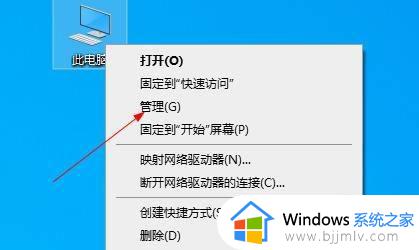
2、找到服务和应用程序点击打开他
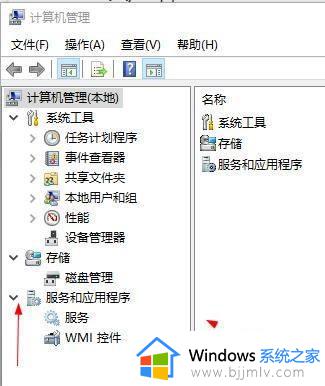
3、点击服务
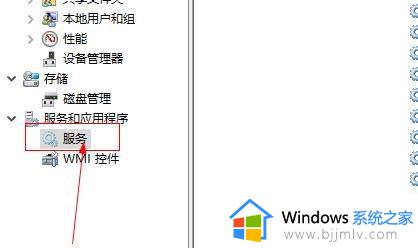
4、在右边的服务里面找到print spooler这个服务

5、右击一下选择属性
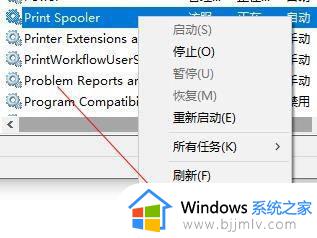
6、启动类型这里选择自动

7、在点击应用 然后点击确定 在去看看打印机图标出来了没有
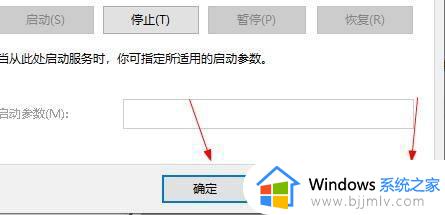
以上全部内容就是小编带给大家的修复win10中不显示打印机图标方法详细内容分享啦,小伙伴们如果你们有需要的话可以参照小编的内容进行操作,希望本文可以帮助到你。
win10不显示打印机图标怎么办 如何修复win10中不显示打印机图标相关教程
- win10打印机和扫描仪不显示打印机怎么办 win10打印机和扫描仪找不到打印机如何解决
- win10如何显示计算机图标 win10怎么显示计算机图标
- win10的计算机图标怎么显示 windows10如何显示计算机图标
- win10打印机错误无法打印怎么处理 win10打印机打印不了显示状态错误如何解决
- win10打印机未连接怎么办 windows10打印机显示未连接如何处理
- win10怎么不显示桌面图标 windows10无法显示桌面图标的解决办法
- win10电脑光驱不显示修复方法 win10光驱图标不见怎么修复
- win10系统打印机脱机怎么处理 win10显示打印机脱机解决方法
- win10声音图标没了怎么办 win10声音图标不显示如何解决
- windows10不显示桌面图标怎么办 windows10桌面不显示图标解决方法
- win10如何看是否激活成功?怎么看win10是否激活状态
- win10怎么调语言设置 win10语言设置教程
- win10如何开启数据执行保护模式 win10怎么打开数据执行保护功能
- windows10怎么改文件属性 win10如何修改文件属性
- win10网络适配器驱动未检测到怎么办 win10未检测网络适配器的驱动程序处理方法
- win10的快速启动关闭设置方法 win10系统的快速启动怎么关闭
win10系统教程推荐
- 1 windows10怎么改名字 如何更改Windows10用户名
- 2 win10如何扩大c盘容量 win10怎么扩大c盘空间
- 3 windows10怎么改壁纸 更改win10桌面背景的步骤
- 4 win10显示扬声器未接入设备怎么办 win10电脑显示扬声器未接入处理方法
- 5 win10新建文件夹不见了怎么办 win10系统新建文件夹没有处理方法
- 6 windows10怎么不让电脑锁屏 win10系统如何彻底关掉自动锁屏
- 7 win10无线投屏搜索不到电视怎么办 win10无线投屏搜索不到电视如何处理
- 8 win10怎么备份磁盘的所有东西?win10如何备份磁盘文件数据
- 9 win10怎么把麦克风声音调大 win10如何把麦克风音量调大
- 10 win10看硬盘信息怎么查询 win10在哪里看硬盘信息
win10系统推荐